Outlook 2007 is een onderdeel van het Microsoft Office 2007 pakket en is een populair programma om e-mails te kunnen versturen en ontvangen. In dit artikel leggen we uit hoe je een nieuw e-mailaccount kunt aanmaken in Outlook 2007.
Inhoud |
Maak een nieuw e-mailaccount aan
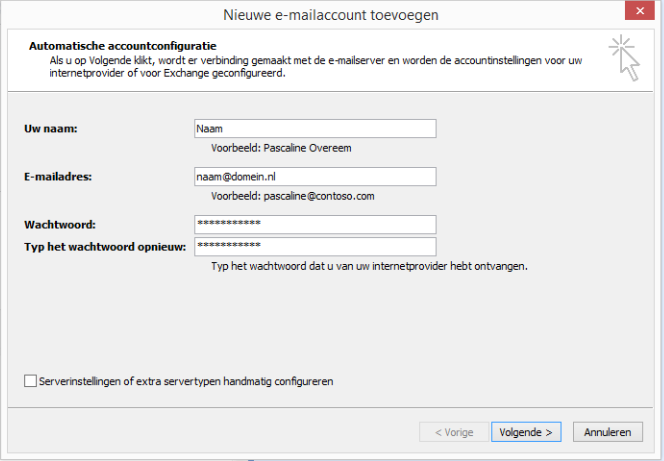
- Start Outlook 2007.
- Klik 2 keer op Volgende.
- In het volgende scherm moet je wat informatie over je e-mailadres invullen (zie afbeelding 1). Je vult hier de volgende gegevens in:
- Uw naam: vul hier de naam in van je e-mailaccount, zodat je deze later nog kunt terugvinden.
- E-mailadres: vul hier het e-mailadres in dat je wilt gebruiken in Outlook 2007.
- Wachtwoord: vul hier het wachtwoord in behorende aan het hierboven ingevulde e-mailadres.
- Typ het wachtwoord opnieuw: vul hier hetzelfde wachtwoord in als hierboven.
- Wanneer je nu op Volgende klikt zou je een melding krijgen dat er geen verbinding gemaakt kan worden met de mailservers van het aangegeven e-mailadres. Om dit te voorkomen gaan we de inkomende en uitgaande mailservers handmatig configureren.
Let op! Wanneer je niet voor het eerst Outlook 2007 opent, moet je op een andere methode een nieuw e-mailaccount toevoegen. Hiervoor klik je in het menu op Extra’s en dan de optie Accountinstellingen. Hier kun je dan een nieuw e-mailaccount toevoegen en kom je in het scherm terecht uit afbeelding 1.
Stel de inkomende en uitgaande mailserver handmatig in
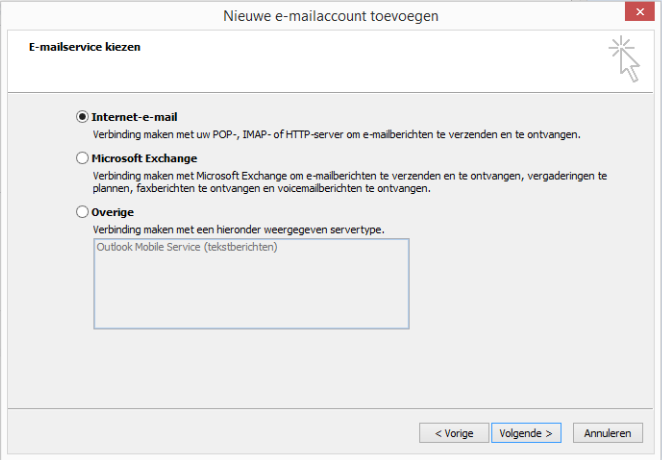
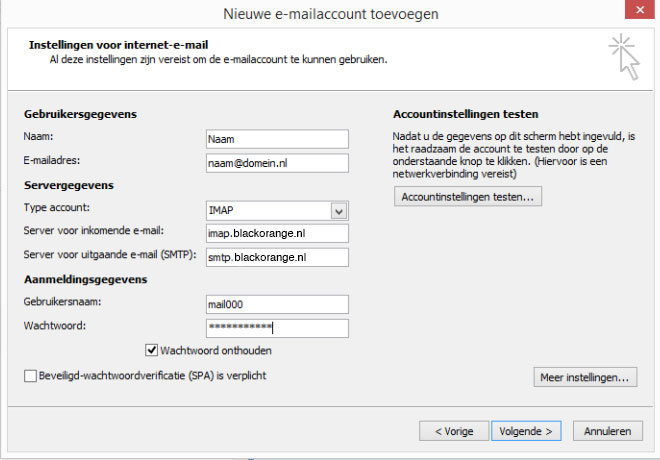
- Vink de optie Serverinstellingen of extra servertypen handmatig configureren aan.
- Klik op Volgende.
- Selecteer Internet-e-mail (zie afbeelding 2)
- Klik op Volgende.
- Je moet nu je inkomende en uitgaande mailservers gaan instellen (zie afbeelding 2). Gebruik hiervoor de volgende gegevens:
- Gebruikersgegevens
- Naam: vul hier de naam in van je e-mailaccount, zodat je deze later nog kunt terugvinden.
- E-mailadres: vul hier het e-mailadres in dat je wilt gebruiken in Outlook 2007.
- Servergegevens
- Type account: selecteer hier IMAP of POP
- Server voor inkomende e-mail: vul hier imap.blackorange.nl of pop.blackorange.nl in (afhankelijk van bovenstaande keuze).
- Server voor uitgaande e-mail (SMTP): vul hier smtp.blackorange.nl in.
- Aanmeldingsgegevens
- Gebruikersnaam: hier vul je naam in van je mailbox (mail000)
- Wachtwoord: vul hier het wachtwoord in van bovenstaande mailbox.
- Gebruikersgegevens
Stel de laatste instellingen in
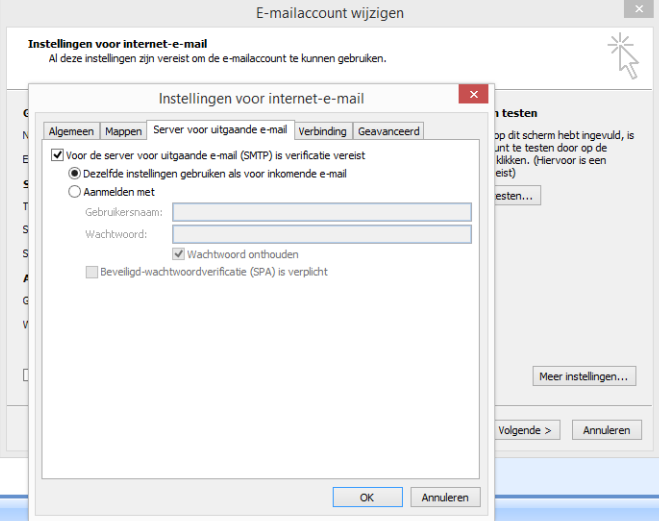
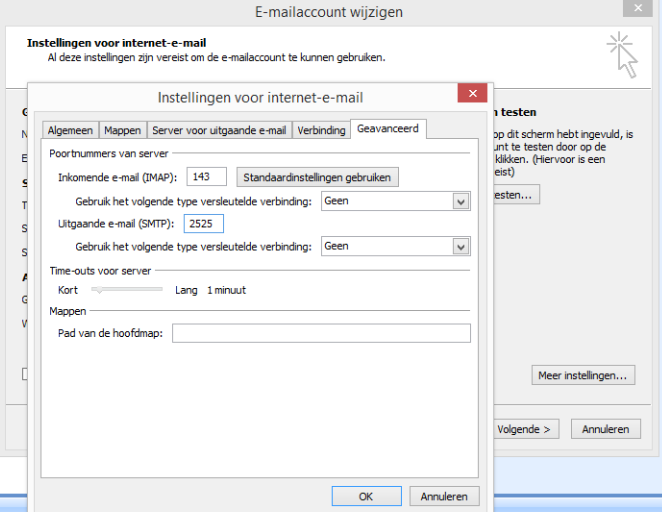
- Klik op Meer instellingen….
- Klik op het tabblad Server voor uitgaande e-mail (zie afbeelding 4).
- Vink de optie Voor de server voor uitgaande e-mail (SMTP) is verificatie vereistaan.
- Selecteer de optie Dezelfde instellingen gebruiken als de inkomende e-mail.
- Klik op het tabblad Geavanceerd (zie afbeelding 5).
- Wijzig de poortnummer van de uitgaande e-mail van 25 naar 2525.
- Klik op OK.
- Klik op Volgende.
- Klik op Voltooien.
- Je kunt nu gebruik maken van Outlook 2007 om e-mails te versturen/ontvangen.